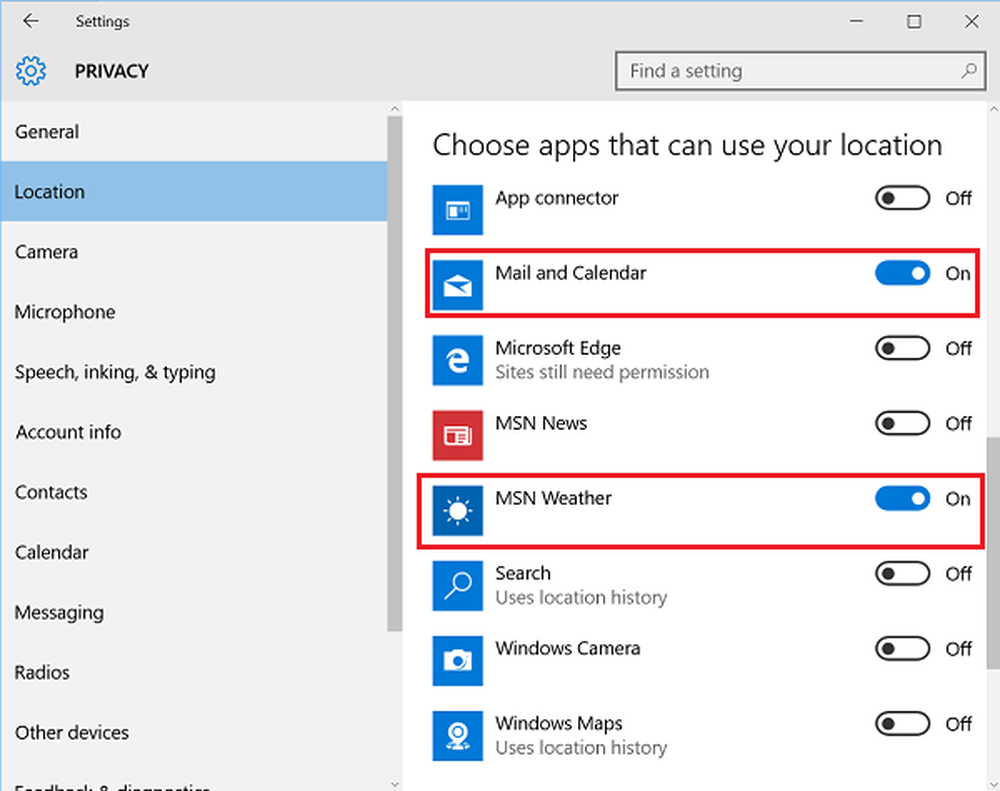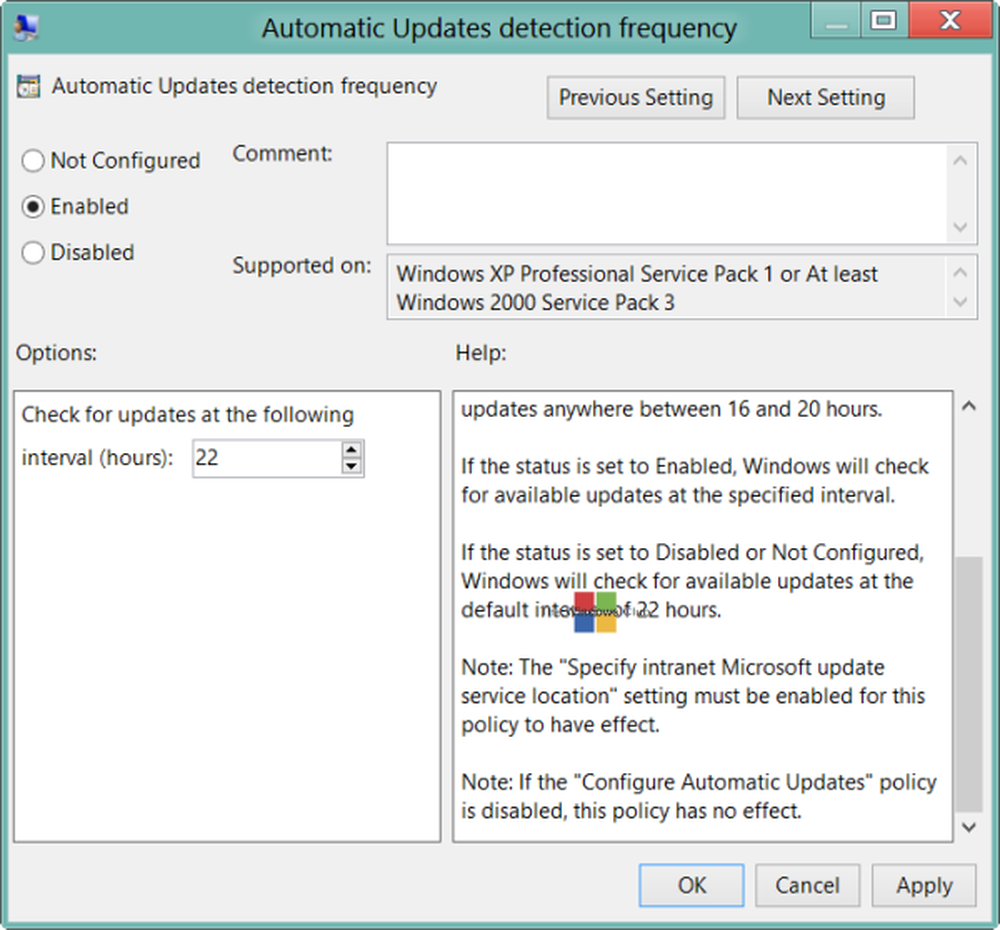Crea Windows 10 Crea punto di ripristino automatico quando Windows Defender esegue la scansione

Crea punti di ripristino automatici per Windows 10 Pro
Di solito non è attivato per impostazione predefinita, quindi la prima cosa che devi fare è abilitare Ripristino configurazione di sistema. Colpire la chiave di Windows e genere: punto di ripristino e premi Invio. Quindi fare clic sul pulsante Configura e assicurarsi che la protezione del sistema sia contrassegnata. Qui è anche possibile impostare la quantità di spazio su disco utilizzato per il backup del punto di ripristino.

Se stai utilizzando Windows 10 Pro, puoi configurarlo utilizzando i Criteri di gruppo. Colpire Tasto Windows + R e genere: gpedit.msc nella finestra di dialogo Esegui e premi Invio.

Quindi vai al seguente percorso:
Configurazione computer> Modelli amministrativi> Componenti di Windows> Windows Defender Antivirus> Scansione
Quindi fai doppio clic su "Crea un punto di ripristino del sistema" nella colonna Impostazioni a destra.

Impostarlo su Abilitato e fare clic su OK per chiudere l'Editor criteri di gruppo.

Crea punti di ripristino automatici per Windows 10 Home
I Criteri di gruppo non sono disponibili in Windows 10 Home, ma puoi impostarli per creare un punto di ripristino automatico quando Windows Defender esegue una scansione del sistema modificando il Registro di sistema.
Importante: Assicurati di essere un utente esperto prima di hackerare il registro. Se non sei sicuro, assicurati di creare un backup completo del sistema prima di apportare eventuali modifiche.Per aprire il registro, premere Tasto Windows + R e genere: regedit e fai clic su OK o premi Invio.

Una volta aperto, vai al seguente percorso:
HKEY_LOCAL_MACHINE \ SOFTWARE \ Policies \ Microsoft \ Windows Defender
Fare clic con il tasto destro del mouse sul tasto Windows Defender e selezionare Nuovo> Chiave.

Dai un nome a questa nuova chiave Scansione con un nuovo valore DWORD (32 bit) di DisableRestorePoint con un valore di dati di zero. Dopo aver terminato l'editor del Registro di sistema.

Che si tratti di Windows 10 Pro o Home, dopo averlo configurato, Windows creerà un nuovo punto di ripristino prima che Windows Defender avvii una scansione del sistema, che è giornaliera a meno che non sia entrato per modificare la pianificazione.
Windows crea automaticamente un punto di ripristino prima di installare gli aggiornamenti di Windows. Ma avere un nuovo punto stabile in cui tornare è importante se succede qualcosa di inaspettato e non hai pensato di creare un punto di ripristino.
Se sei nuovo di Windows 10 e desideri ancora più guide e suggerimenti, assicurati di controllare tutti gli articoli nel nostro archivio di Windows 10. Inoltre, per problemi specifici, iscriviti ai nostri forum di Windows 10 gratuiti e pubblica le tue domande e i tuoi pensieri sui prodotti e i servizi Microsoft.